Mengatasi Lupa Password Gmail dengan 2 Metode Pemulihan - Gmail atau Google Mail merupakan layanan EMail (surat elektronik) gratis yang paling populer di Internet. Para pengguna internet lebih memilih membuat email di gmail daripada layanan email lainnya.
Mengapa? Karena hanya dengan satu akun gmail, anda dapat mengakses seluruh produk yang dimiliki oleh google seperti Google Play Store, Youtube, Blogger, Google Drive, dan lain sebagainya. Apabila anda belum memiliki akun gmail dan ingin membuatnya, silahkan baca artikel berjudul Cara Membuat EMail di GMail Google Terbaru sebagai panduannya.
Oke, sesuai dengan tema hari ini, saya akan membahas bagaimana mengatasi lupa password gmail dengan mereset password menggunakan 2 metode pemulihan yang sudah disediakan oleh google. Reset password gmail dilakukan hanya untuk anda yang lupa password gmail. Hal ini kerap dialami oleh banyak orang. Jika ini terjadi pada anda, Google telah mengantisipasinya melalui 2 pilihan untuk memulihkan akun gmail anda seperti sedia kala.
- Alamat email pemulihan.
- Nomor telepon pemulihan.
Apabila 2 pilihan pemulihan diatas tidak dapat juga anda lakukan, maka bisa dipastikan akun gmail tersebut akan sulit untuk anda akses kembali. Oleh karena itu, sebagai langkah antisipasi, saya menyarankan untuk mengisi 2 pilihan pemulihan diatas ketika anda melakukan daftar gmail.
Cara Reset Password Akun Gmail
Berikut 2 metode yang bisa anda gunakan untuk mereset ulang password akun gmail anda sehingga dapat anda gunakan kembali seperti sedia kala.
Pertama : Reset Password Melalui Nomor Ponsel Pemulihan
1. Login ke akun gmail dengan memasukkan alamat gmail anda (akun gmail yang lupa password), lalu klik NEXT.
2. Untuk mereset password, silahkan klik Forgot password?
2. Untuk mereset password, silahkan klik Forgot password?
3. Pada form berikutnya anda akan diminta untuk memasukkan password gmail terakhir yang anda gunakan. Saya anggap anda tidak ingat sama sekali password gmail terakhir yang anda gunakan, maka silahkan klik Try another way.
4. Pilih TEXT untuk mendapatkan kode verifikasi melalui sms atau pilih CALL untuk mendapatkan kode verifikasi melalui suara. Misalkan anda memilih via sms, anda akan langsung mendapatkan sms dari google yang berisi kode verifikasi setelah anda meng-klik TEXT.
4. Pilih TEXT untuk mendapatkan kode verifikasi melalui sms atau pilih CALL untuk mendapatkan kode verifikasi melalui suara. Misalkan anda memilih via sms, anda akan langsung mendapatkan sms dari google yang berisi kode verifikasi setelah anda meng-klik TEXT.
Catatan :
- Apabila anda tidak memiliki akses ke nomor ponsel tersebut (nomor sudah tidak aktif atau hilang), silahkan lewati langkah ini dengan langsung menuju ke Metode Kedua dengan klik I don't have my phone.
6. Jika kode verifikasi yang anda masukkan benar dan berhasil maka anda akan dihadapkan pada form halaman Change password seperti gambar berikut.. Silahkan masukkan password baru yang anda inginkan, kemudian klik CHANGE PASSWORD.
Sekarang password gmail anda sudah berhasil direset dan anda bisa kembali mengakses akun gmail anda menggunakan password yang baru.
Kedua : Reset Password melalui Email Pemulihan
1. Misalkan anda tidak dapat melakukan reset password menggunakan nomor ponsel karena hal-hal yang sudah saya jelaskan di metode pertama pada catatan poin ke 4, maka pada form halaman Account recovery seperti gambar berikut, silahkan klik I don't have my phone.2. Setelah itu anda akan dibawa ke form halaman seperti gambar berikut. Silahkan klik SEND agar google mengirim kode verifikasi ke alamat email pemulihan anda.
4. Kemudian anda akan diminta untuk memasukkan kode verifikasi yang telah dikirim oleh google ke alamat email pemulihan. Jadi silahkan login ke alamat email pemulihan menggunakan browser lain dan buka email dari google tersebut untuk melihat kode verifikasi yang anda dapatkan.
5. Masukkan kode verifikasi tersebut, lalu klik NEXT.
6. Pada form halaman Change password, silahkan masukkan password baru yang anda inginkan, kemudian klik CHANGE PASSWORD.
Password akun gmail anda kini sudah berhasil anda reset melalui alamat email pemulihan yang anda kaitkan pada akun gmail dan anda sudah dapat mengakses kembali akun gmail anda dengan password yang baru.
Catatan Penting : Ketika anda akan membuat email di google mail, pastikan anda mengisi nomor Ponsel dan Alamat email anda saat ini (alamat email anda yang lain atau alamat email teman) pada form yang sudah disediakan, untuk mewaspadai lupa password seperti yang topik yang kita bahas atau email anda kena hack oleh orang yang tidak bertanggung jawab.
Demikian tutorial sederhana mengenai bagaimana mengatasi lupa password gmail dengan menggunakan 2 metode yang sudah disediakan oleh google. Semoga bermanfaat and " Happy Blogging "
Related Posts :
Silahkan
klik disini untuk berlangganan Artikel Gratis via email, Anda akan mendapat kiriman artikel setiap ada artikel yang terbit di HARMANSYAH BLOG


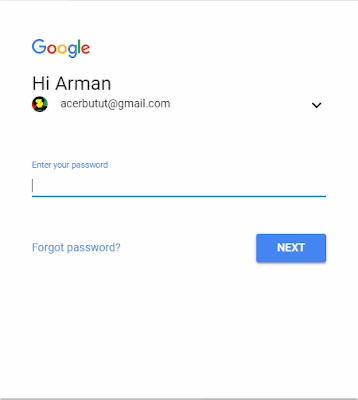















0 komentar:
Post a Comment
...... Terima kasih telah berkunjung, silahkan berkomentar dengan baik sopan sesuai dengan tema konten dan tidak mengandung unsur Sara ......